Comment faire un arrière-plan transparent dans Photoshop CS5 - Résoudre votre Tech
Créer une nouvelle image avec un arrière-plan transparent dans Photoshop CS5
C'est la plus simple des deux solutions, et est certainement où vous devriez commencer, si possible. Lancez Adobe Photoshop CS5, cliquez sur Fichier en haut de la fenêtre, puis cliquez sur Nouveau. Cela ouvrira la fenêtre Nouveau.
Cliquez sur le menu déroulant à droite des matières Contexte. puis cliquez sur l'option Transparent.
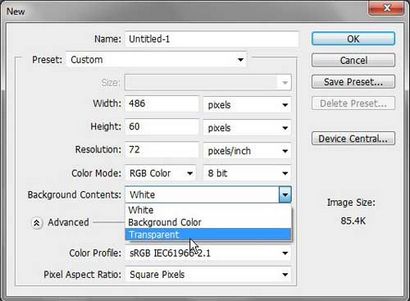
- Cliquez sur Fichier.
- Cliquez sur Nouveau.
- Cliquez sur l'arrière-plan Sommaire menu déroulant, puis cliquez sur Transparent.
- Cliquez sur le bouton OK pour faire une nouvelle image dans Photoshop avec un fond transparent.
Modifier un arrière-plan existant à un arrière-plan transparent dans Photoshop CS5
La solution à ce problème est un peu plus compliqué que la solution à la création d'un fond transparent à partir de zéro.
Si vous travaillez avec une image multicouche et la couche de fond existante est que la valeur par défaut fond blanc, vous pouvez supprimer cette couche. Faites un clic droit sur la couche d'arrière-plan dans le panneau Calques sur le côté droit de la fenêtre, cliquez sur l'option Supprimer le calque, puis confirmez que vous voulez supprimer la couche. Toute transparence dans votre image devrait maintenant être en vigueur.
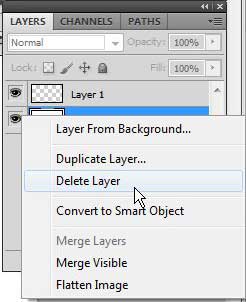
- Localisez le panneau Calques.
- Cliquez droit sur le calque Arrière-plan, puis cliquez sur l'option Supprimer le calque.
- Cliquez sur le bouton Oui pour confirmer que vous souhaitez supprimer la couche de fond.
Si vous avez du contenu sur la couche d'arrière-plan que vous souhaitez enregistrer, vous aurez besoin d'obtenir un peu de créativité pour enlever la couleur de fond indésirable.
Vous pouvez utiliser l'outil Gomme magique (clic droit sur l'outil Gomme dans la boîte à outils, puis cliquez sur l'outil Gomme magique) pour supprimer toutes les régions contiguës de cette couleur sur votre couche.
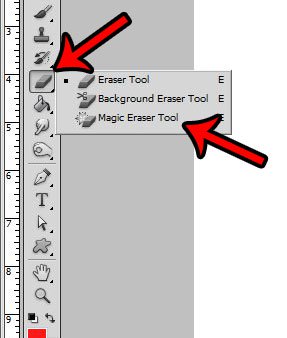
Si vous trouvez que cette méthode supprime une partie du contenu que vous souhaitez conserver, vous pouvez annuler l'effacement, modifiez le paramètre de tolérance en haut de la fenêtre. Plus le nombre de tolérance, l'action magique d'effacement plus précis sera.
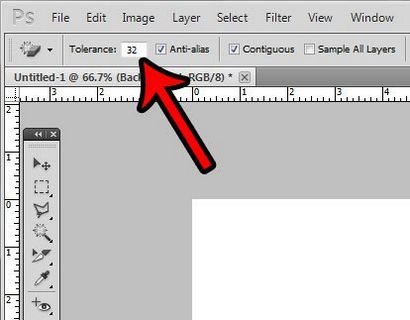
Vous pouvez également déverrouiller la couche de fond. puis utilisez l'outil Gomme régulière pour effacer manuellement les éléments indésirables de l'arrière-plan.
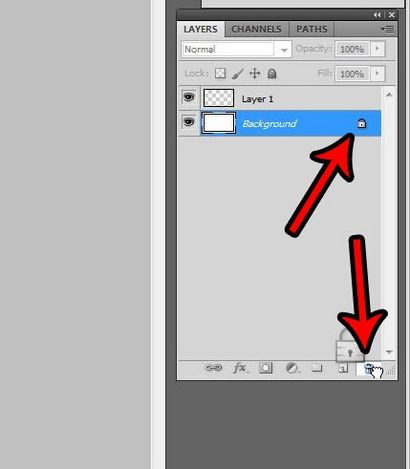
Une autre option consiste à changer l'opacité d'une couche.
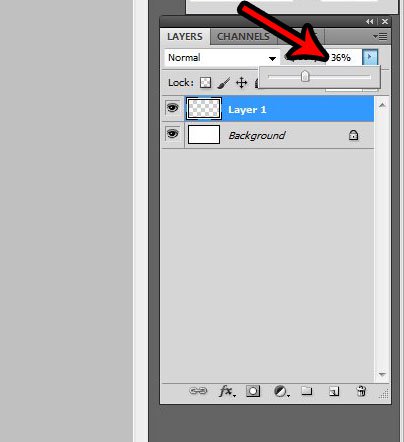
Une dernière option est d'utiliser l'un des outils Lasso pour sélectionner le contenu que vous souhaitez conserver, appuyez sur Maj + Ctrl + I pour inverser la sélection, puis appuyez sur Ctrl + X pour supprimer l'arrière-plan indésirable.
Il n'y a pas une solution qui va travailler dans tous les scénarios possibles, mais si vous serez à l'aise avec chacun de ces outils, vous devriez être en mesure de faire un fond transparent dans Photoshop CS5 pour à peu près toutes les images que vous rencontrez.